Nội dung
Giới Thiệu về Webmin
Webmin là một công cụ quản lý hệ thống dựa trên giao diện web, được thiết kế để giúp người quản trị hệ thống Unix và Linux quản lý và cấu hình hệ thống của mình một cách dễ dàng và thuận tiện. Được phát triển bởi Jamie Cameron, Webmin cung cấp một giao diện đồ họa thân thiện để thực hiện nhiều nhiệm vụ quản lý hệ thống thông qua trình duyệt web, giảm thiểu việc phải sử dụng dòng lệnh.
Một số tính năng của Webmin
- Giao diện đồ họa thân thiện: Webmin cung cấp một giao diện web dễ sử dụng và thân thiện với người dùng, giúp người quản trị hệ thống thực hiện các nhiệm vụ một cách dễ dàng mà không cần phải nhập lệnh trực tiếp.
- Quản lý người dùng và phân quyền: Người quản trị có thể quản lý người dùng, nhóm người dùng và thiết lập quyền truy cập cho từng người dùng, giúp kiểm soát quyền truy cập vào các chức năng cụ thể.
- Quản lý file và thư mục: Webmin cung cấp các công cụ để quản lý file và thư mục trên hệ thống, bao gồm quyền hạn truy cập, sao lưu và khôi phục dữ liệu.
- Quản lý máy chủ web: Cho phép người quản trị cấu hình và quản lý máy chủ web như Apache, Nginx, hoặc thậm chí các máy chủ web khác thông qua các modules tích hợp.
- Quản lý cơ sở dữ liệu: Hỗ trợ quản lý cơ sở dữ liệu thông qua các modules cho MySQL, PostgreSQL và các hệ quản trị cơ sở dữ liệu khác.
- Quản lý hệ thống phần cứng: Webmin cung cấp các công cụ để theo dõi và quản lý thông tin về phần cứng của hệ thống.
- Quản lý gói và cập nhật: Hỗ trợ quản lý gói và cập nhật phần mềm trên hệ thống.
- Hỗ trợ nhiều hệ điều hành: Webmin có thể sử dụng trên nhiều hệ điều hành Unix và Linux khác nhau.
Với các tính năng linh hoạt và đa dạng, Webmin là một công cụ hữu ích cho người quản trị hệ thống, đặc biệt là những người muốn thực hiện các nhiệm vụ quản lý mà không cần phải sử dụng dòng lệnh.
Các bước cài đặt
Bước 1 : Cập nhập hệ thống
Trước tiên, mở terminal và chạy các lệnh sau để cập nhật hệ thống:
dnf install update -yBước 2 : Cài đặt Webmin
Thêm kho lưu trữ Webmin vào danh sách kho lưu trữ của bạn. Mở một trình soạn thảo văn bản như nano hoặc vi:
sudo vi /etc/yum.repos.d/webmin.repoThêm nội dung sau:
[Webmin]
name=Webmin Distribution Neutral
#baseurl=http://download.webmin.com/download/yum
mirrorlist=http://download.webmin.com/download/yum/mirrorlist
enabled=1
Thêm khóa GPG cho kho lưu trữ Webmin:
wget http://www.webmin.com/jcameron-key.asc
sudo rpm --import jcameron-key.asc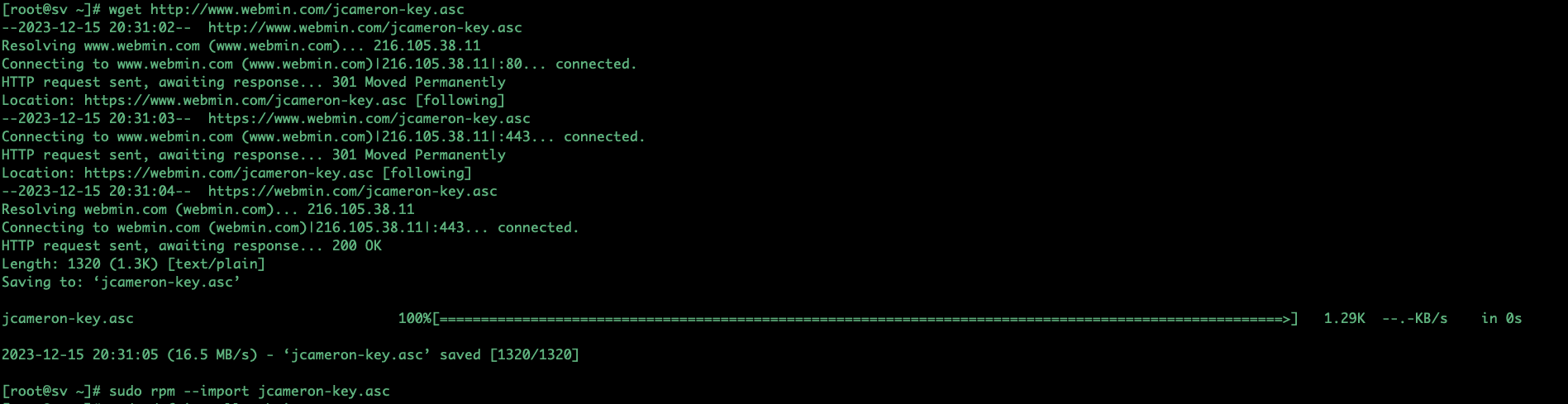
Cài đặt Webmin:
sudo dnf install webmin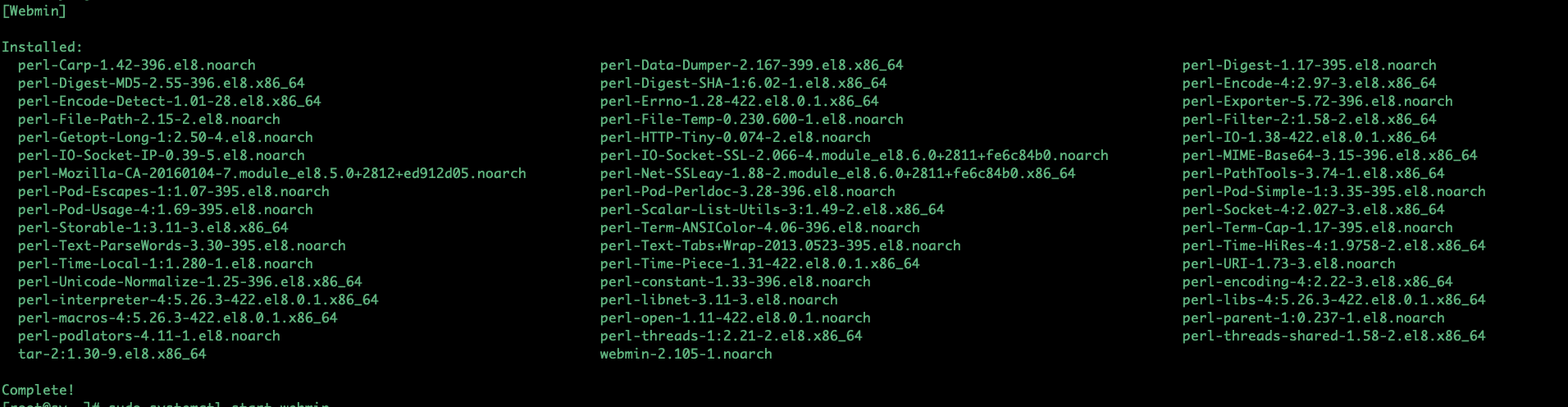
Bước 3: Bật và cấu hình Webmin
Sau khi cài đặt hoàn tất, bạn cần bật dịch vụ Webmin và cấu hình nó để tự động khởi động cùng hệ thống. Chạy các lệnh sau:
sudo systemctl start webmin
sudo systemctl enable webminBước 4: Mở port cho Webmin
Nếu VPS có firewalld thì mọi người mở port mặc định của Webmin như sau. Riêng đối với máy chủ bạn sử dụng CSF hãy tham khảo bài viết tại đây
sudo firewall-cmd --zone=public --add-port=10000/tcp --permanent
sudo firewall-cmd --reloadBước 5: Truy cập Webmin
Mở trình duyệt web và truy cập địa chỉ sau: https://your-server-ip:10000
Lưu ý: Nếu bạn sử dụng trình duyệt Chrome, có thể cảnh báo an toàn về SSL khi truy cập địa chỉ. Bạn có thể chọn “Proceed” để tiếp tục.
Đăng nhập với tài khoản root và password root của máy chủ luôn nhé :
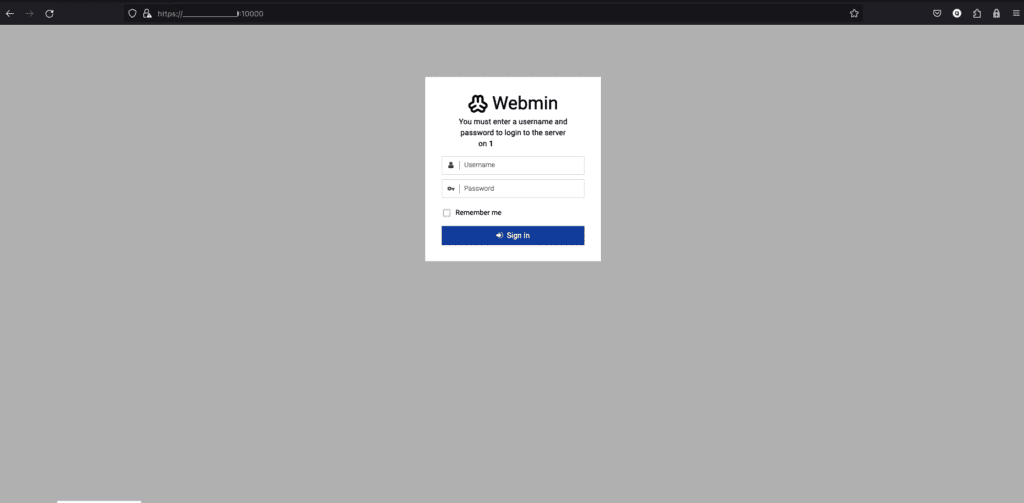
Sau khi đăng nhập thì đây là trình quản lý máy chủ của bạn :
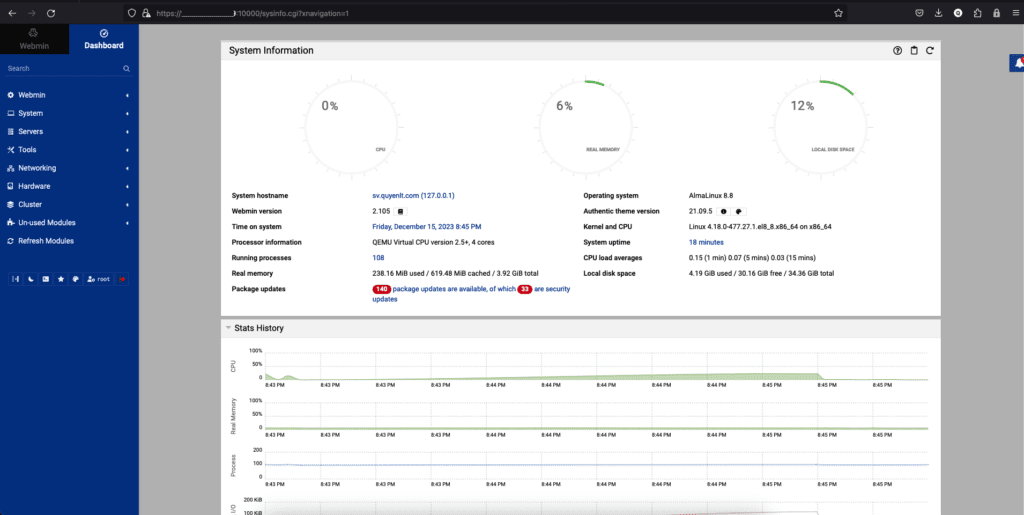
Bây giờ bạn đã cài đặt và cấu hình Webmin trên Almalinux và có thể bắt đầu quản lý hệ thống của mình thông qua giao diện web.
Kết luận
Vậy là bạn đã hoàn thành cài đặt và cấu hình Webmin trên Almalinux. Giờ đây, bạn có thể dễ dàng quản lý hệ thống Linux của mình thông qua giao diện web thân thiện. Chúc bạn thành công!

